
Заглавная страница Избранные статьи Случайная статья Познавательные статьи Новые добавления Обратная связь FAQ Написать работу КАТЕГОРИИ: ТОП 10 на сайте Приготовление дезинфицирующих растворов различной концентрацииТехника нижней прямой подачи мяча. Франко-прусская война (причины и последствия) Организация работы процедурного кабинета Смысловое и механическое запоминание, их место и роль в усвоении знаний Коммуникативные барьеры и пути их преодоления Обработка изделий медицинского назначения многократного применения Образцы текста публицистического стиля Четыре типа изменения баланса Задачи с ответами для Всероссийской олимпиады по праву 
Мы поможем в написании ваших работ! ЗНАЕТЕ ЛИ ВЫ?
Влияние общества на человека
Приготовление дезинфицирующих растворов различной концентрации Практические работы по географии для 6 класса Организация работы процедурного кабинета Изменения в неживой природе осенью Уборка процедурного кабинета Сольфеджио. Все правила по сольфеджио Балочные системы. Определение реакций опор и моментов защемления |
Рисование трехмерных эскизовСодержание книги Поиск на нашем сайте
Реферат по дисциплине «Компьютерные технологии в машиностроении» на тему «Построение трехмерных эскизов»
Выполнил Цегельников И.О. Группа ТМз-31с Проверил Колесник В.А.
Сумы 2016 План 1. Начало работы и инструменты рисования в трехмерных эскизах 2. Двухмерное и трехмерное рисование, возможности трехмерного рисования 3. Маркеры координат 4. PropertyManager Свойства плоскости 5. Создание линий и точек в трехмерных эскизах 6. Создание виртуальной резкости 7. Трехмерные сплайны 8. Система координат, взаимосвязи эскиза в трехмерных эскизах 9. Размеры их типы, нанесение размеров на плоскостях в трехмерных эскизах 10. Привязка линии
Рисование трехмерных эскизов 1. Начало работы и инструменты рисования в трехмерных эскизах Инструменты рисования трехмерных эскизов Некоторые из инструментов создания трехмерных эскизов включают: · Все инструменты дуги · Все инструменты окружности · Все инструменты прямоугольника · Линии · Точки · Сплайны Сплайн на поверхности доступен только в трехмерных эскизах. Также имеются дополнительные инструменты:
Нельзя использовать: · Массивы · Смещение
Начало работы с трехмерным эскизом Объекты трехмерного эскиза можно создавать на рабочей плоскости или в любой произвольной точке трехмерного пространства. Чтобы приступить к созданию трехмерного эскиза: · Выполните одну из следующих операций: § Нажмите 3D эскиз § Выберите плоскость и нажмите Трехмерный эскиз на плоскости Двухмерное рисование в трехмерном пространстве Если эскиз открыт в трехмерном пространстве, создание эскиза можно начать в любом месте. При этом добавляется исходная точка. Чтобы использовать режим двухмерного эскиза в трехмерном эскизе, активизируйте плоскую грань путем добавления плоскости трехмерного эскиза. Чтобы начать рисование в режиме двухмерного эскиза, можно также нажать Трехмерный эскиз на плоскости · Связи. Становятся доступными дополнительные взаимосвязей, за некоторым исключением. См. раздел Взаимосвязи эскиза в трехмерных эскизах. · Привязка. Относится только к геометрии в плоскости эскиза. Исключения составляют следующие случаи: § Привязка к кривой, которая проходит через плоскость и создает взаимосвязь Совпадение между нарисованной точкой и кривой. § Привязка к точкам, находящимся вне плоскости, при просмотре данной плоскости в качестве перпендикуляра. Это гарантирует, что точка будет совпадать с проекцией на плоскость. Плоскости В трехмерном эскизе можно добавлять плоскости. Атрибуты трехмерной плоскости: · Определить. Плоскости могут быть полностью определенными, переопределенными и недоопределенными. · Relations. Можно выполнять следующие действия: § Добавить или удалить взаимосвязи с плоскостями. § Использовать взаимосвязи для расположения другой геометрии или расположения плоскости. · Переместить. Перемещение плоскостей путем перетаскивания, изменение размеров плоскостей путем перетаскивания угловых маркеров и вращение плоскостей путем использования центральных маркеров. · Активировать. Дважды нажмите, чтобы активизировать плоскость. При использовании RapidSketch с любым открытым инструментом эскиза плоскость создается на любой выбранной плоской грани.
Отобразить В PropertyManager Свойства можно скрывать размеры, взаимосвязи или плоскости. При рисовании в режиме двухмерного эскиза на трехмерной плоскости элементы, не располагающиеся в активной плоскости эскиза, будут отображены бледным цветом. Взаимосвязи и размеры, не связанные с плоскостью или сегментом активного эскиза, будут скрыты.
Используйте Систему координат эскиза, чтобы ограничить перетаскивание объектов. 1) Отображение системы кординат эскиза 2) Выравнивание системы координат по исходной точке компонента 3) Выравнивание системы координат по геометрии компонента 4) Изменение геометрии с помощью триады 5) PropertyManager Трехмерный эскиз 6) PropertyManager Плоскость трехмерного эскиза Добавьте в трехмерные эскизы плоскости, чтобы упростить рисование и добавление взаимосвязей между объектами эскизов.
Плоскости В этом окне перечислены плоскости, добавленные в трехмерный эскиз.
Чтобы разместить Плоскости: 1. Нажмите Плоскость 2. В PropertyManager Плоскость эскиза нажмите Чтобы выделить плоскость: · Выберите элемент в разделе Плоскости. Видимость В этом окне можно отключить или установить видимость для следующих элементов:
Видимость применяется для всех объектов эскиза. Маркеры координат В трехмерном рисовании графический маркер координат помогает сохранить ориентацию во время рисования на нескольких плоскостях. Маркер координат появляется при определении первой точки объекта эскиза на выбранной плоскости. С помощью маркера координат можно выбрать ось, вдоль которой необходимо выполнить рисование. При создании эскиза на трехмерной плоскости графический помощник не отображается, поскольку трехмерный эскиз создается в двухмерном пространстве. По умолчанию рисование выполняется относительно системы координат модели, используемой по умолчанию. Чтобы переключиться в одну из двух плоскостей по умолчанию, выберите требуемый инструмент эскиза и нажмите клавишу Tab. Отобразится исходная точка текущей плоскости эскиза.
Существующие взаимосвязи Отображение взаимосвязей для плоскости. Чтобы просмотреть взаимосвязи: · Выберите записи в разделе Существующие взаимосвязи Добавить взаимосвязи Отображение взаимосвязей, которые можно добавить. Параметры размещение плоскости в трехмерном пространстве на основе углов и координат.
Рисование трехмерных эскизов. Плоскость трехмерного эскиза Изменение свойств линии
Чтобы изменить свойства линии: · В трехмерном эскизе выберите линию и измените ее свойства в окне PropertyManager Свойства линии. Ориентация При работе с трехмерными эскизами можно использовать только ориентацию Как нарисовано.
Параметры
После того как линия будет нарисована, PropertyManager Вставить линию сменится на PropertyManager Свойства линии, и можно будет продолжать рисование трехмерных линий. Чтобы изменить Параметры, нажмите
Существующие взаимосвязи
Добавить взаимосвязи Можно добавить взаимосвязи в выбранный объект. Список включает в себя взаимосвязи, возможные для выбранного объекта. Параметры
Параметры
Дополнительные параметры Можно указать комбинацию следующих параметров для того, чтобы определить линию, если эта линия не ограничена взаимосвязями. Когда вы меняете один или несколько параметров, другие параметры меняются автоматически.
Создание точек в трехмерных эскизах Можно добавлять точки в трехмерные эскизы. Чтобы создать точку в трехмерном эскизе: 1. Чтобы открыть трехмерный эскиз, нажмите 3D эскиз В новых деталях вид изменяется на Изометрию. 2. Нажмите кнопку Точка 3. Нажмите в графической области, чтобы разместить точку. Появится окно PropertyManager Точка. Инструмент Точка останется активным, поэтому можно продолжать вставлять точки. Для изменения свойств точки на трехмерном эскизе выберите точку и отредактируйте ее свойства в PropertyManager Точка. Существующие взаимосвязи
Добавить взаимосвязи Можно добавить взаимосвязи в выбранный объект. Список включает в себя взаимосвязи, возможные для выбранного объекта. Параметры Укажите следующие параметры для определения точки, если точка не ограничена взаимосвязями.
Трехмерные сплайны
Создайте сплайн в трехмерном эскизе или воспользуйтесь трехмерными плоскостями эскиза.
Существующие взаимосвязи
Добавить взаимосвязи Можно добавлять взаимосвязи между точками сплайна, между маркерами сплайна, а также между маркерами сплайна и внешними объектами эскиза. Выбор появляется при наличии в эскизе соответствующей геометрии. Пример взаимосвязей для трехмерных сплайнов:
Существуют следующие взаимосвязи: · Маркер по оси Y (1) · Точки сплайна по оси X (2) · Касательная между сплайном и дугой (3) Параметры
Параметры Укажите любую подходящую комбинацию следующих параметров, чтобы определить сплайн, если он не ограничен взаимосвязями.
Линии В трехмерном эскизе можно рисовать линии приблизительно той длины, которой нужно, а затем указать их размер. Можно добавить размер длины, выбрав две точки, линию или две параллельные линии. Можно добавить угловой размер, выбрав три точки или две параллельные линии. Дуги Можно создать эскиз, добавить взаимосвязи и нанести размеры на дуги в трехмерном пространстве. Размеры могут ссоздаваться между различными дугами, такими как «Круговая» и «Дуга» через три точки на одной или разных трехмерных плоскостях эскиза.
Плоскости Можно добавить угловой размер между трехмерными плоскостями эскиза. Привязка линии При создании трехмерного эскиза можно привязать линию к геометрии, которая уже существует в детали, например, к поверхностям или вершинам модели, а также точкам эскиза. Привязка отключена, если рисование выполняется в направлении одной из главных координатных осей. Если выполняется рисование на плоскости, и программа SolidWorks осуществляет привязку к точке, не принадлежащей плоскости, отображается окно временной трехмерной графики, которое указывает на привязку к неплоской поверхности.
Литература: 1. SolidWorks 2011 на примерах/ Н.Ю. Дударева, С.А. Загайко. - СПб.: БХВ-Петербург, 2011. - 496с. 2. http://help.solidworks.com/2013/Russian/SolidWorks/Sldworks/c_3d_sketching_top.htm 3. http://zrenie100.com/laboratoriya-horoshego-zreniya/risovanie-v-trehmernom-prostranstve-risovanie-na-ploskosti-rob-spens-chelovek-kiborg-s-kameroj-v.html 4. http://sapr-journal.ru/uroki-solidworks/kak-osvoit-3d-eskiz/ 5. SolidWorks практическое руководство. 2004: В.П. Прохоренко: научно-техническая, Изд.: ООО "Бином-Пресс" ISBN: 5-9518-0072-2: PDF: 447с. 6. SolidWorks 2005/2006. Учебный курс: Прерис А. М. Изд.: Питер ISBN: 5-469-01282-4, DjVu: 528с.
Реферат по дисциплине «Компьютерные технологии в машиностроении» на тему «Построение трехмерных эскизов»
Выполнил Цегельников И.О. Группа ТМз-31с Проверил Колесник В.А.
Сумы 2016 План 1. Начало работы и инструменты рисования в трехмерных эскизах 2. Двухмерное и трехмерное рисование, возможности трехмерного рисования 3. Маркеры координат 4. PropertyManager Свойства плоскости 5. Создание линий и точек в трехмерных эскизах 6. Создание виртуальной резкости 7. Трехмерные сплайны 8. Система координат, взаимосвязи эскиза в трехмерных эскизах 9. Размеры их типы, нанесение размеров на плоскостях в трехмерных эскизах 10. Привязка линии
Рисование трехмерных эскизов 1. Начало работы и инструменты рисования в трехмерных эскизах Инструменты рисования трехмерных эскизов Некоторые из инструментов создания трехмерных эскизов включают: · Все инструменты дуги · Все инструменты окружности · Все инструменты прямоугольника · Линии · Точки · Сплайны Сплайн на поверхности доступен только в трехмерных эскизах. Также имеются дополнительные инструменты:
Нельзя использовать: · Массивы · Смещение
Начало работы с трехмерным эскизом Объекты трехмерного эскиза можно создавать на рабочей плоскости или в любой произвольной точке трехмерного пространства. Чтобы приступить к созданию трехмерного эскиза: · Выполните одну из следующих операций: § Нажмите 3D эскиз § Выберите плоскость и нажмите Трехмерный эскиз на плоскости
|
||||||||||||||||||||||||||||||||||||||||||||||||||||||||||||||||||||||||||||||||||||||||||||||||||||||||||||||||||||||||||||||||||||||||||||||||||||||||||||||||||||||||||||||||||||||||
|
Последнее изменение этой страницы: 2016-07-11; просмотров: 449; Нарушение авторского права страницы; Мы поможем в написании вашей работы! infopedia.su Все материалы представленные на сайте исключительно с целью ознакомления читателями и не преследуют коммерческих целей или нарушение авторских прав. Обратная связь - 18.225.56.181 (0.012 с.) |










 (панель инструментов «Эскиз») или выберите Вставка > 3D эскиз, чтобы открыть трехмерный эскиз наПередней плоскости в виде Изометрия.
(панель инструментов «Эскиз») или выберите Вставка > 3D эскиз, чтобы открыть трехмерный эскиз наПередней плоскости в виде Изометрия. (панель инструментов «Эскиз») или выберите Вставка >Трехмерный эскиз на плоскости, чтобы добавить трехмерный эскиз в вид Перпендикулярно.
(панель инструментов «Эскиз») или выберите Вставка >Трехмерный эскиз на плоскости, чтобы добавить трехмерный эскиз в вид Перпендикулярно. Система координат эскиза
Система координат эскиза (панель инструментов «Эскиз») или выберите Инструменты > Объекты эскиза > Плоскость.
(панель инструментов «Эскиз») или выберите Инструменты > Объекты эскиза > Плоскость. , чтобы вернуться в PropertyManager Свойства.
, чтобы вернуться в PropertyManager Свойства.
 , чтобы выделить их в графической области.
, чтобы выделить их в графической области.













 на панели инструментов «Эскиз» или выберите Инструменты > Объекты эскиза > Точка.
на панели инструментов «Эскиз» или выберите Инструменты > Объекты эскиза > Точка.




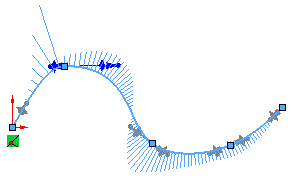 Когда параметр Поддерживать внутреннюю непрерывность включен, кривизна понижается плавно.
Когда параметр Поддерживать внутреннюю непрерывность включен, кривизна понижается плавно. 










